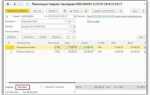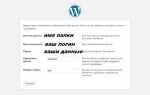Слайд PowerPoint – это основная единица презентации в программе Microsoft PowerPoint. Каждый слайд представляет собой отдельный экран, на котором размещается информация в виде текста, изображений, графиков, диаграмм и мультимедиа. По умолчанию структура слайда включает заголовок и основное содержимое, однако пользователь может выбирать из десятков макетов или создавать собственные.
Формат слайда строго соответствует пропорциям экрана, чаще всего 16:9 или 4:3. Размеры можно настраивать вручную в зависимости от цели презентации: для проектора, экрана ноутбука или печати. При этом каждый элемент на слайде – будь то текстовое поле, изображение или форма – можно перемещать, редактировать и анимировать независимо от других объектов.
Функциональность слайда не ограничивается визуальным представлением данных. В PowerPoint доступна настройка переходов между слайдами, анимация появления объектов и привязка к времени или действиям пользователя. Это позволяет использовать слайды не только для докладов, но и для интерактивных обучающих материалов, видеопрезентаций, цифровых витрин.
Для повышения эффективности рекомендуется использовать один основной тезис на слайд, избегать перегрузки информацией и применять визуальные акценты – цвет, размер шрифта, контрастные элементы. Такой подход делает восприятие информации проще и улучшает запоминаемость материала.
Что включает в себя структура одного слайда PowerPoint
Заголовок – ключевой элемент большинства слайдов. Он служит для обозначения темы или основного тезиса. Его положение и формат задаются выбранным макетом, но могут быть адаптированы вручную.
Текстовое поле – основной носитель информации. В него помещают маркированные или нумерованные списки, краткие тезисы, цитаты или пояснения. Важно соблюдать читаемость: использовать шрифты не менее 18 pt и избегать перенасыщенности.
Графические объекты включают изображения, иконки, фигуры, диаграммы и SmartArt. Они добавляют визуальный акцент, но должны быть логически связаны с содержанием. Каждому объекту можно задать анимацию, при необходимости – с определённым порядком воспроизведения.
Фон – не просто цветовая заливка, а важный элемент дизайна. Он может быть однотонным, градиентным или включать изображение. Фон не должен мешать восприятию текста и объектов на слайде.
Область заметок предназначена для дополнительной информации, которую видит только докладчик. Здесь размещают тезисы, примеры или статистику, не попадающую на сам слайд.
Нумерация слайдов и элементы управления, такие как кнопки перехода или гиперссылки, добавляются для структурирования презентации и улучшения навигации. Они особенно важны в интерактивных проектах или презентациях с нелинейной структурой.
Как задать размеры и ориентацию слайда

Откройте вкладку «Дизайн» на верхней панели PowerPoint. В правой части выберите кнопку «Размер слайда» и нажмите «Настраиваемый размер слайдов».
В открывшемся окне укажите точные параметры: ширину и высоту слайда в сантиметрах. Например, для формата A4 укажите 21 см на 29,7 см. Для экранных презентаций оптимален размер 33,867 см на 19,05 см (соотношение сторон 16:9).
Выберите ориентацию – альбомную или книжную – отдельно для слайдов и раздаточных материалов. Это особенно важно при подготовке к печати или проектированию презентации под конкретные экраны.
После подтверждения изменений PowerPoint предложит адаптировать содержимое: сохранить масштаб или подогнать под новые размеры. При смене формата с 4:3 на 16:9 рекомендуется выбрать вариант «Подогнать», чтобы элементы не обрезались.
Настройки применяются ко всей презентации сразу. Для разных слайдов использовать разные размеры невозможно – учитывайте это при проектировании структуры документа.
Какие типы контента можно разместить на слайде

Слайд PowerPoint поддерживает несколько ключевых типов контента, которые позволяют эффективно донести информацию. Текстовые блоки используются для кратких заголовков, списков и ключевых фактов. Рекомендуется ограничивать количество текста до 6-7 строк и использовать шрифты не меньше 18 пунктов для читаемости.
Графические элементы – изображения и фотографии – помогают визуализировать данные и удерживать внимание. Оптимальный формат – JPEG или PNG с разрешением не ниже 150 dpi для четкости на экране. Избегайте перегрузки слайда изображениями, чтобы не отвлекать от основного сообщения.
Диаграммы и графики служат для наглядного представления числовых данных. Предпочтительны простые типы: столбчатые, круговые или линейные, с минимальным количеством элементов и четкими подписями. Используйте цвета для выделения ключевых показателей.
Видео и аудиофайлы увеличивают вовлеченность аудитории. Форматы MP4 для видео и MP3 для аудио гарантируют совместимость с PowerPoint. Важно предусмотреть возможность автономного воспроизведения без подключения к интернету.
Таблицы размещаются для структурированных данных, но не должны быть перегружены цифрами. Используйте максимум 5-6 столбцов и 8-10 строк, чтобы сохранить читаемость.
Интерактивные элементы, такие как гиперссылки и кнопки для переходов внутри презентации, повышают удобство навигации и помогают акцентировать внимание на важных разделах.
Использование формул и уравнений возможно через встроенный редактор PowerPoint или вставку из MathType, что важно для научных и технических презентаций.
Как использовать макеты для оформления слайда
Чтобы применить макет, откройте вкладку «Главная», нажмите «Макет» и выберите подходящий вариант из списка. Например, для слайда с заголовком и основным текстом оптимально использовать макет «Заголовок и содержание». Для слайдов с несколькими колонками текста – макет «Два содержимых». Это обеспечивает правильное выравнивание и одинаковые отступы по всему проекту.
При работе с изображениями лучше использовать макеты с выделенными областями для графики. Это поможет сохранить пропорции и избежать наложения текста на картинку. Для диаграмм и таблиц выбирайте макеты, где предусмотрены широкие области для вставки визуальных данных, что улучшает восприятие информации.
Изменение макета после добавления элементов возможно без потери данных, но рекомендуется заранее планировать структуру слайда, чтобы не тратить время на корректировки. Если стандартные макеты не подходят, создайте собственный, используя функцию «Слайд слайд-мастера», где можно настроить расположение элементов под конкретные задачи.
Использование макетов ускоряет процесс создания презентации и гарантирует единообразие оформления. Это особенно важно при работе с большими проектами и командной подготовке материалов, где требуется соблюдение фирменного стиля и удобочитаемости.
Чем отличаются фон, темы и дизайн слайда
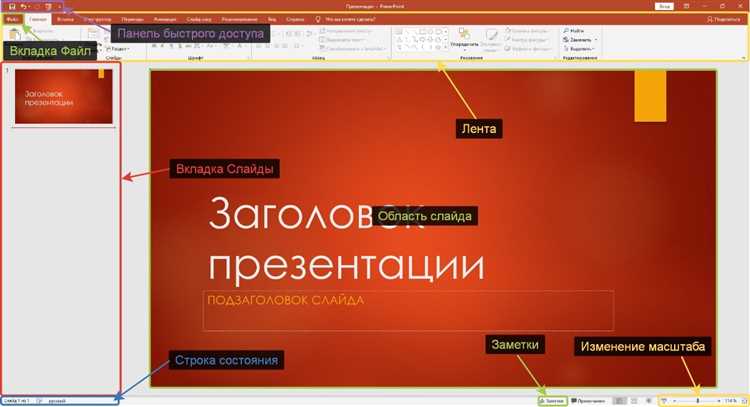
Тема – это предустановленный набор согласованных цветов, шрифтов и эффектов, применяемых ко всем слайдам презентации. Тема обеспечивает единообразие и профессиональный вид, автоматически адаптируя стиль заголовков, текста и акцентов на основе выбранного шаблона.
Дизайн слайда – более широкий термин, который включает в себя как фон, так и расположение элементов (макеты), а также визуальные эффекты. Это совокупность элементов оформления, которая определяет структуру и визуальную иерархию информации на конкретном слайде.
Рекомендуется использовать темы для сохранения единого стиля и удобства редактирования, фон применять для акцентирования или создания настроения на отдельном слайде, а дизайн слайда подбирать с учётом задачи – будь то текстовая информация, графики или изображения.
Как сохранить отдельный слайд в нужном формате
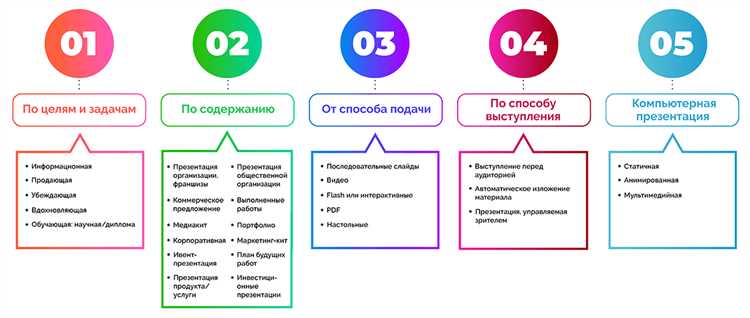
Для сохранения отдельного слайда PowerPoint в конкретном формате выполните следующие шаги:
- Откройте презентацию и выберите нужный слайд в левой панели навигации.
- Перейдите в меню Файл → Сохранить как или Экспорт.
- В разделе выбора формата файла выберите один из доступных вариантов, например:
- JPEG или PNG – для изображений слайда с разрешением по умолчанию 96 dpi;
- PDF – если требуется сохранить слайд с векторной графикой и текстом для печати;
- TIFF – для высококачественного растра с большим размером файла;
- GIF – для простых графических слайдов с ограниченной палитрой цветов.
- После выбора формата появится диалог сохранения. В поле Имя файла укажите название слайда.
- Нажмите Сохранить. Если программа спросит, сохранить ли все слайды или только текущий, выберите Только текущий слайд.
- Для улучшения качества изображений можно настроить параметры экспорта в настройках программы (например, увеличить dpi через свойства экспорта).
Рекомендуется сохранять слайды в PNG для презентаций с четкими изображениями и текстом, а в PDF – для обмена и печати. JPEG подходит для фотографий, но снижает качество текста.
Вопрос-ответ:
Что такое слайд в программе PowerPoint?
Слайд — это отдельная страница или экран в презентации PowerPoint, на котором размещается текст, изображения, графики и другие элементы для показа информации. Он служит строительным блоком презентации, позволяя последовательно показывать материал аудитории.
Какие виды содержимого можно добавить на слайд PowerPoint?
На слайд можно вставить текстовые блоки, изображения, таблицы, графики, видео и звуковые файлы. Также доступны фигуры, диаграммы и анимации, которые помогают сделать информацию более наглядной и интересной для слушателей.
Как слайды организуются внутри презентации?
Слайды располагаются в определённой последовательности, которая задаётся пользователем. Эта последовательность определяет порядок показа информации на экране. Можно менять расположение слайдов, добавлять новые или удалять ненужные, чтобы структура презентации была логичной и удобной для восприятия.
Для чего используются шаблоны слайдов в PowerPoint?
Шаблоны помогают быстро оформить слайды в едином стиле: задают фон, шрифты, цвета и расположение элементов. Использование шаблонов упрощает создание презентаций с профессиональным и аккуратным внешним видом без необходимости тратить много времени на дизайн каждого слайда.
Как изменить оформление или добавить анимацию на слайд?
Для изменения оформления на слайде можно выбрать другой фон, настроить шрифты и цвета через меню форматирования. Чтобы добавить анимацию, выделяют элемент (например, текст или изображение) и выбирают подходящий эффект из вкладки с анимациями. Это позволяет привлечь внимание аудитории к ключевым моментам.
Что такое слайд в PowerPoint и какую роль он выполняет в презентации?
Слайд в PowerPoint — это отдельный экран или страница внутри презентации, на которой размещается информация в виде текста, изображений, графиков и других элементов. Каждый слайд помогает структурировать материал, делая подачу более наглядной и удобной для восприятия. Благодаря слайдам можно разбить большой объём информации на логические части, что облегчает восприятие и делает выступление более организованным.
Какие возможности редактирования слайдов доступны в PowerPoint?
PowerPoint предоставляет разнообразные инструменты для работы с слайдами. Пользователь может изменять фон, добавлять текст, вставлять изображения, видео и графику, применять анимацию и переходы между слайдами. Также есть возможность менять расположение и размеры объектов на слайде, использовать шаблоны и макеты для быстрого оформления. Это позволяет создавать презентации разной сложности и стиля, адаптируя их под конкретные задачи и аудиторию.